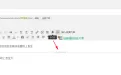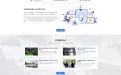如何防止客户端停用 WordPress 插件
您想防止客户意外停用 WordPress 插件吗?
如果您为其他人构建网站,那么您可能在每个客户站点上都安装了一些重要的插件。如果客户不小心停用了这些基本插件之一,那么它可能会完全破坏他们的网站。
在本文中,我们将向您展示如何阻止客户端停用 WordPress 插件。
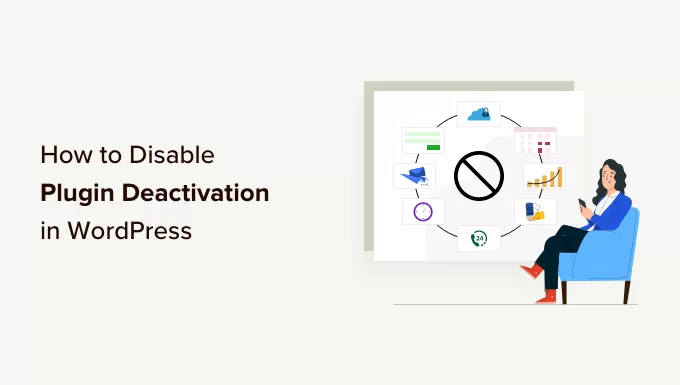
为什么阻止客户端停用 WordPress 插件?
如果您为其他人创建网站,那么您可能在每个站点上安装了一份必备的 WordPress 插件列表。这些可能是保护客户端免受黑客和恶意代码攻击的安全插件。
您甚至可以使用插件来自动执行关键的 WordPress 维护任务,例如创建定期备份或删除垃圾评论。
如果客户不小心停用了这些插件之一,则可能会使他们的网站容易受到攻击或影响其功能。在最坏的情况下,它甚至可能完全破坏他们的网站。
即使这不是您的错,这仍然是一种糟糕的客户体验,可能会损害您的声誉。让我们看看如何防止客户端意外停用 WordPress 中的插件。
如果您想阻止客户端停用所有插件,
首先,您需要知道插件的文件名以及它在服务器上的位置。通常,这些文件使用插件的名称后跟 .php 并位于以插件命名的文件夹中。例如,WooCommerce 文件名为 'woocommerce.php' 并位于 'woocommerce' 文件夹中。
但是,它仍然值得检查,特别是如果插件的名称很长、很复杂或有多个单词。例如,如果您使用 SR Product 360° View 插件在 WordPress 中添加交互式 360 度图像,则其文件名为“sr.php”。
您可以通过使用 FTP 客户端(例如 FileZilla)连接到站点的服务器来检查文件名和位置,或者您可以使用 WordPress 托管 cPanel 的文件管理器。
之后,转到 /wp-content/plugins/。在这里,您将在您的网站上看到所有不同的插件。
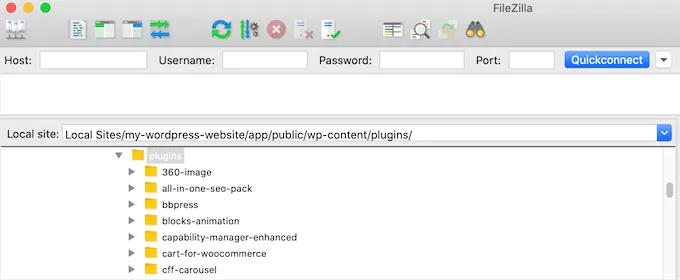
只需找到要保护的插件并打开其文件夹即可。
之后,woocommerce.php。
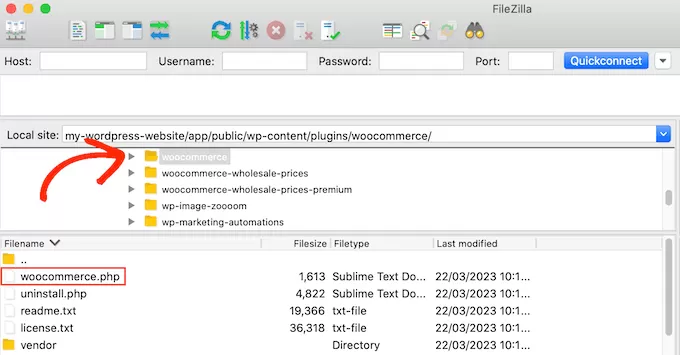
现在,记下文件夹名称和.php文件,因为您将在代码中使用此信息。只需对要保护的每个插件重复此过程即可。
现在,您可以添加自定义 PHP到主题的functions.php中。确切的代码会因您要保护的插件而异,但您可以使用以下模板:
add_filter( 'plugin_action_links', 'disable_plugin_deactivation', 10, 4 );
function disable_plugin_deactivation( $actions, $plugin_file, $plugin_data, $context ) {
if ( array_key_exists( 'deactivate', $actions ) && in_array( $plugin_file, array(
'wpforms/wpforms.php',
'woocommerce/woocommerce.php'
)))
unset( $actions['deactivate'] );
return $actions;
}
此代码段禁用 WPForms 和 WooCommerce 的停用。要保护其他插件,只需将 'wpforms/wpforms.php' 和 'woocommerce/woocommerce.php' 替换为您在上一步中获得的文件夹和文件名。
要禁用更多插件的停用,只需将它们添加到代码中即可。例如:
'wpforms/wpforms.php',
'woocommerce/woocommerce.php',
'service-box/service-box.php'
)))
现在,如果您从左侧菜单中选择 Plugins(插件),您将看到这些插件的 'Deactivate(停用)“链接已被删除。
如果您需要在任何时候恢复 'deactivate' 链接,那么您可以禁用以上代码片段。
我们希望本文能帮助您了解如何防止客户端停用 WordPress 插件。

WordPress日记主要承接WordPress主题定制开发、PSD转WordPress、WordPress仿站以及以WordPress为管理后端的小程序、APP,我们一直秉持“做一个项目,交一个朋友”的理念,希望您是我们下一个朋友。如果您有WordPress主题开发需求,可随时联系QQ:919985494 微信:18539976310